Nel tutorial di oggi vi spieghiamo passo per passo come installare Google Chrome su Ubunte 18.04 seguendo una facile e veloce procedura.
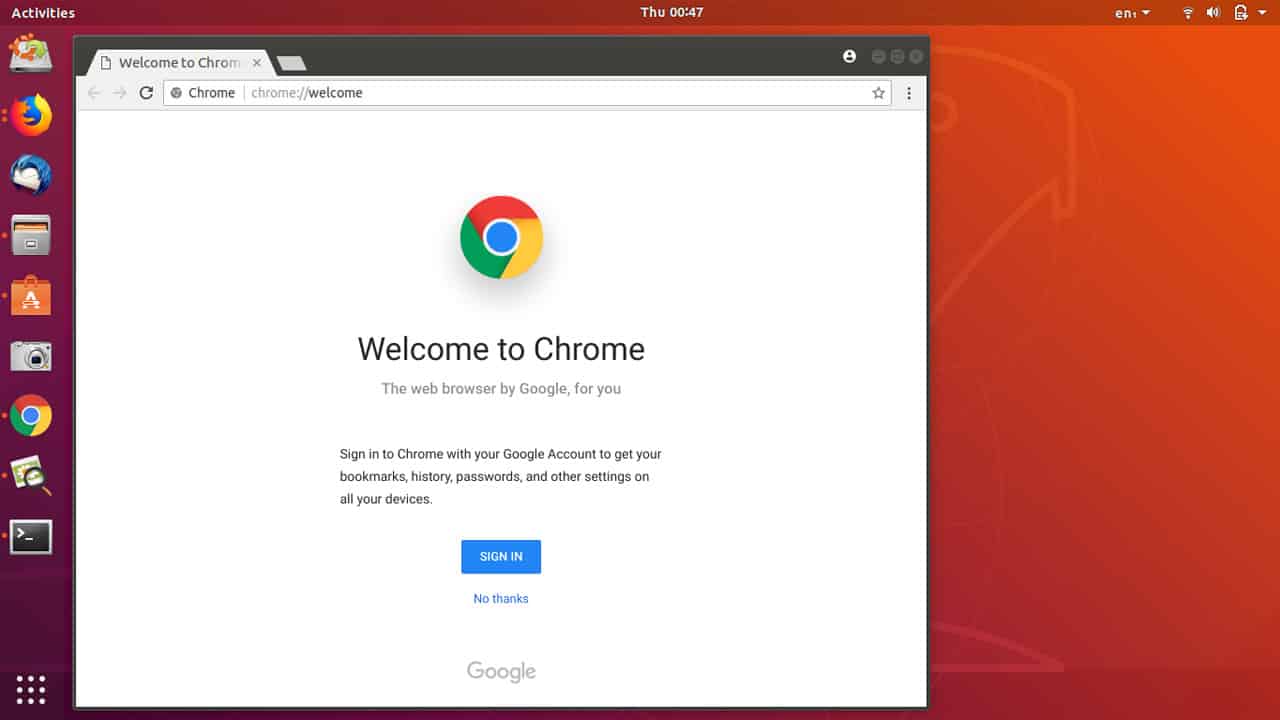
Chrome è la primissima applicazione che tante persone decidono di installare su un nuovo sistema, ma sappiate che non la troverete disponibile nel software center di Ubuntu. Invece, serve scaricare e installare un pacchetto apposito.
Installare Google Chrome su Ubuntu 18.04
Prima di tutto, virate la vostra attenzione pagina di download di Chrome e fate partire il download, proprio come fareste su MacOS o Windows. Nella finestra di download, optate per l’opzione “64 bit .deb”, dunque premete accetta e installa.
Comparirà una finestra tappate su OK. Il software Center di Ubuntu si aprirà automaticamente, completo di tasto Installa. Andate avanti e fate tap.
A questo punto digitate correttamente la password quando richiesto e Chrome inizierà il processo di installazione. Tenete bene a mente che, oltre all’installazione di Chrome, avete aggiunto anche un repository, che potete vedere aprendo “Software e aggiornamenti” e facendo tap sulla scheda “Altro software”.
Questo vuol dire che gli aggiornamenti di Chrome andranno ad installarsi alla stessa maniera degli altri update in Ubuntu, utilizzando il vostro gestore di pacchetti. Per aprire Chrome, fate tap sul tasto “Mostra applicazioni” situato in basso a sinistra. Dovreste vedere Chrome, se non lo vedete cercatelo manualmente.
Consigliamo di fare tap con il pulsante destro sull’icona e poi successivamente sul comando aggiungi ai preferiti. Questo aggiunge Chrome al dock Gnome Shell. Infine, aprite Chrome e vi verrà domandato se volete o meno renderlo il browser predefinito.
In conclusione, fate la vostra scelta e dunque potete finalmente usare Chrome senza alcun problema.
Per qualsiasi problema siamo a vostra disposizione per aiutarvi. Consigliamo la lettura anche della seguente guida: Come installare Ubuntu su Surface Pro.




